Skapa ett starkt lösenord med hjälp av Mac OS X Lions inbyggda verktyg

Du kanske har hört talas om LinkedIn och last.fm säkerhetsöverträdelser som ägde rum nyligen. För att inte nämna de tusentals webbplatser som hackats till nu. Ingenting är oskadligt att hacka. Och när något händer händer lösenord lösenord.
Att välja ett bra lösenord är viktigt. En bra lösenordsgenerator kan ge dig den bästa blandningen av alfanumeriska och symboliska tecken, vilket utgör ett starkt lösenord. Det finns en mängd lösenordsgeneratorer där ute, men inte många vet att det finns ett byggt direkt i Mac OS X Lion. Läs vidare för att se hur du kan skapa ett starkt lösenord utan någon tredje parts applikation.
För att göra detta, öppna Systeminställningar. Klicka på "Användare och grupper".

Klicka nu på ditt kontonamn och klicka på "Ändra lösenord". Du kan också behöva klicka på låset i nedre vänstra hörnet och ange ditt lösenord innan du kan göra några ändringar.
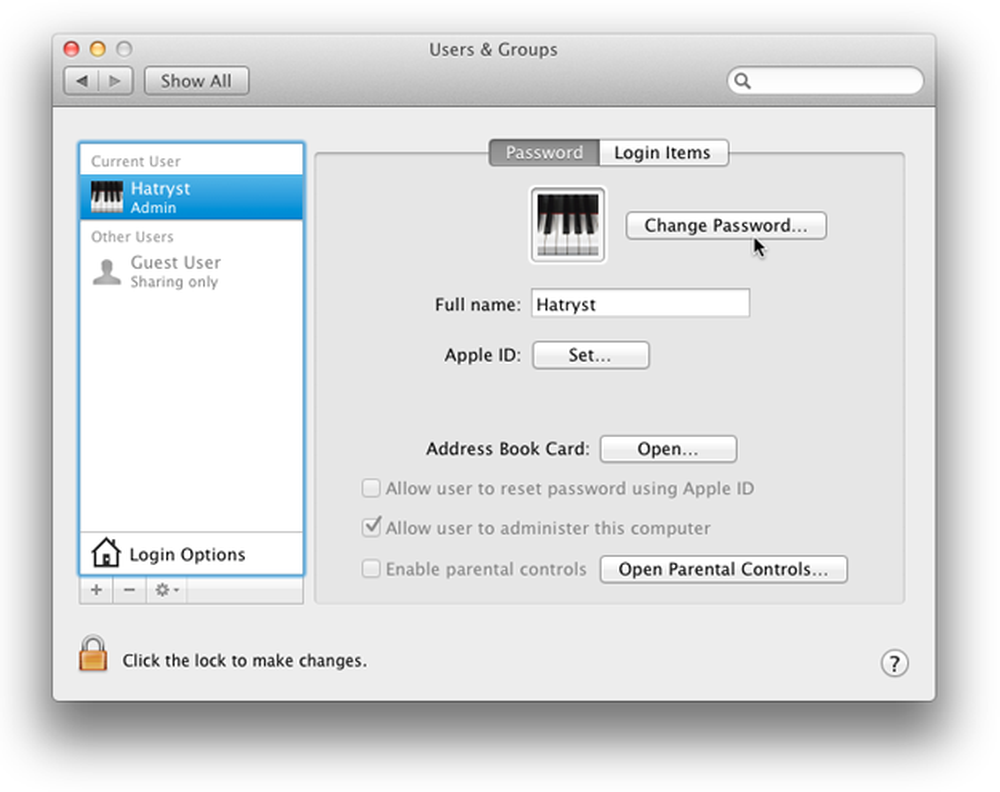
Om du vill ändra ett redan befintligt lösenord anger du ditt nuvarande lösenord i fältet "Gammalt lösenord". Om det inte finns något lösenord (eller om du inte vill ändra ditt lösenord och bara vill se hur lösenordsgeneratorn fungerar, lämna det här fältet tomt). Se sedan på knappen framför fältet "Nytt lösenord" (det ser ut som en nyckel).

Tryck på den här knappen och lösenordsassistenten visas.

Det är här där roligt börjar. Det här verktyget kan skapa ett lösenord baserat på vissa givna val. Du kan till exempel fråga om att skapa ett lösenord som är minnesvärt, alfanumeriskt eller bara numeriskt, helt slumpmässigt eller till och med ett FIPS-181-kompatibelt lösenord.

Välj först hur stark du vill att lösenordet ska vara, och välj sedan från en rad lösenord som genereras. Även om larmassistentens syfte är att skapa ett lösenord för datorn själv, men du kan använda det här verktyget för att skapa ett lösenord för någon av dina online-konton också. Klicka på rullgardinsmenyn "Typ" för att välja vilken typ av lösenord du vill skapa. Låt oss försöka generera ett alfanumeriskt lösenord (dvs innehållande bokstäver och nummer). Använd längdreglaget längst ner för att justera lösenordsstyrkan.

Lösenordsstyrkan indikeras av "Kvalitet", som blir röd om lösenordet är svagt och grönt om det är starkt (beror också på lösenordets längd).

Nu kan du se om det genererade lösenordet passar dina behov, eller du kan klicka på "Förslag" nedrullningen för att se några fler varianter av lösenord baserat på dina angivna inställningar. Samma inställningar gäller för alla typer av lösenord som detta verktyg kan generera (minnesvärt, alfanumeriskt, numeriskt osv.).

Fastän lösenordets kvalitet är beroende av hur långt du drar skjutreglaget är det inte en tumregel. Om du till exempel genererar ett lösenord baserat på siffror, oavsett hur långt du drar skjutreglaget, visar indikatorn inte att lösenordet är tillräckligt starkt. Det beror på att du begränsar lösenordets innehåll till tal bara, och ett numeriskt lösenord är lätt att spricka. Du måste tänka som en hackare eller en dålig kille. Tänk vilken typ av lösenord som blir lättare att knäcka, och vilken skulle vara svårt.
Vissa människor föredrar inte att använda ett automatiskt genererat lösenord (eftersom sådana lösenord är lite svåra att memorera). Inga problem. Du kan skapa ditt eget lösenord och se hur stark det är. Välj bara "Manuell" i rullgardinsmenyn och skriv in något lösenord du vill ha. Styrkindikatorn visar hur stark eller svag lösenordet är. Om lösenordet är ett ord (något ord som kommer i ditt sinne), kommer "Tips" avsnittet att varna det lösenord du har angett är "i ordlistan" och Kvaliteten på lösenordet verkar vara väldigt mycket dålig (dvs låg styrka).

Även om du försöker vara l33t och skriv in ett ord "L1k3 tH15", kommer det att erkännas av ordlistan (vilket betyder att det också kan vara knäckt).

Kompromissa inte med ditt lösenord, det är nyckeln till din onlineidentitet. Varför spelar det roll, frågar du. Som det nämnts tidigare måste du tänka som ett lösenordskrävande. Ditt lösenord ska inte vara sprickbart. Hackers använder speciella program, som använder ordlistor (ordbok) för att identifiera ord eller fraser i lösenordet, och gör det enklare att lösa lösenord. Så använd inte ett lösenord med ord som kan identifieras av en ordlista. Blanda bara ord, undvik att skilja dem med bindestreck eller någon annan symbol, och det blir ett starkt lösenord. Du kan även skapa starka lösenord som den här.

Ja, det är min favoritlåt, förresten!
Så kort sagt, att använda ett svagare lösenord rekommenderas inte. Även om du kan skapa ett starkt lösenord och vara nöjd, men det är inte heller bra. Du undrar förmodligen varför det är så?
Det beror på att du kan skapa ett starkt lösenord med hjälp av en lösenordsgenerator, men du måste också memorera det lösenordet!

Historiens moral är, använd ett måttligt stort, minnesvärt, men ändå starkt lösenord. Spela med lösenordsassistenten och du kan hitta en som matchar dina behov.
Så, nu får vi se vem som har det starkaste lösenordet. Dela dina lösenord i kommentarerna (nah, bara skojar!). Berätta för oss några tips och idéer för att skapa ett starkt lösenord (om du använder en applikation för att automatiskt skapa en eller manuellt skapa ditt eget lösenord). Av till kommentarfältet.




